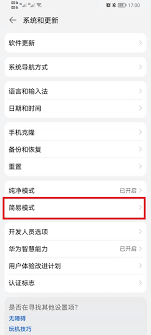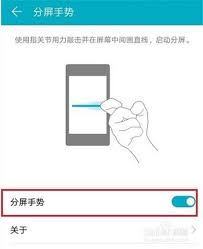如何在Word表格中设置单元格内容的对齐方式
2025-03-16 10:27:05 作者:kaer
在开始学习如何设置word表格中单元格内容的对齐方式之前,我们需要先了解一下word表格的基本操作。word表格是一种非常实用的数据展示工具,可以用来整理和分析数据。通过对表格中单元格内容的对齐方式设置,可以使文档看起来更加整洁、专业。
打开word并创建或插入一个表格
首先,你需要打开microsoft word程序,并创建一个新的文档。接着,在文档中插入一个表格。可以通过点击“插入”选项卡下的“表格”按钮来实现。选择所需的行数和列数后,单击以创建表格。
选择需要调整对齐方式的单元格
创建完表格之后,你需要选择要调整对齐方式的单元格。这可以通过点击并拖动鼠标来完成。你也可以按住ctrl键,然后逐个点击单元格,以选择多个不连续的单元格。此外,如果你想要选择整个行或整个列,只需点击行号或列标即可。
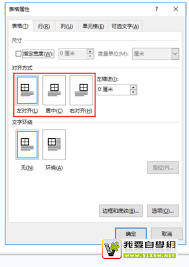
设置单元格内容的对齐方式
选择好单元格后,接下来就是设置单元格内容的对齐方式。有三种主要的对齐方式可供选择:水平对齐(左对齐、居中、右对齐)和垂直对齐(顶对齐、居中、底对齐)。你可以通过以下步骤来设置:
1. 在“布局”选项卡中找到“对齐方式”组。
2. 单击所需的水平对齐方式,如左对齐、居中或右对齐。
3. 若要设置垂直对齐方式,点击“单元格大小”组中的“自动调整”下拉菜单,选择“根据内容自动调整表格”,或者使用“分布行”和“分布列”选项来均匀分配行高和列宽。
4. 此外,还可以通过点击“文本方向”按钮更改文字的方向,使其横向、纵向或旋转一定角度。

快速应用对齐方式
为了更高效地设置对齐方式,word还提供了几个快捷方式。例如,你可以使用“ctrl+l”组合键进行左对齐,“ctrl+e”组合键进行居中对齐,“ctrl+r”组合键进行右对齐。同时,你也可以通过点击“段落”对话框启动器,然后在弹出的窗口中进一步自定义对齐方式和其他段落格式。
总结
通过以上步骤,你可以轻松地在word表格中设置单元格内容的对齐方式。正确使用这些技巧,不仅能使文档看起来更加美观,还能提高阅读者的理解能力。
免责声明:以上内容源自网络,版权归原作者所有,如有侵犯您的原创版权请告知,我们将尽快删除相关内容。